Python使用SciencePlots库绘制学术图表详解
目录
- 一、前言
- 二、SciencePlots库简介
- 1. 什么是SciencePlots?
- 2. 为什么选择SciencePlots?
- 三、安装和环境配置
- 1. 安装方法
- 2. 依赖环境
- 3. 中文环境配置
- 四、基础使用指南
- 1. 样式系统详解
- 2. 样式组合使用
- 五、进阶应用技巧
- 1. 自定义颜色方案
- 2. 图表布局优化
- 3. 输出格式优化
- 六、常见问题解决方案
- 1. 中文显示问题
- 2. 图表清晰度问题
- 3. 性能优化
- 七、最佳实践建议
- 1. 学术论文图表制作
- 2. 演示文稿图表制作
- 3. 数据可视化技巧
- 八、总结与展望
一、前言
在科学研究和数据分析领域,高质量的数据可视化不仅能够清晰地展示研究成果,还能为学术论文增色不少。然而,使用传统的Matplotlib库创建符合学术期刊标准的图表往往需要大量的参数调整和格式设置。这时,SciencePlots库应运而生,它提供了一系列预设的科学绘图样式,能够帮助研究人员轻松创建专业的学术图表。
二、SciencePlots库简介
1. 什么是SciencePlots?
SciencePlots是一个基于Matplotlib的python扩展库,专门设计用于创建符合学术出版标准的科学图表。它的主要特点是提供了多种预设的期刊风格样式,使得创建专业的学术图表变得简单易行。
2. 为什么选择SciencePlots?
php- 专业性:提供符合Nature、Science、IEEE等知名期刊风格的图表样式
- 易用性:通过简单的样式设置即可获得专业效果
- 可定制性:支持样式组合和参数自定义
- 多语言支持:内置中文等多语言支持
三、安装和环境配置
1. 安装方法
pip install SciencePlots
2. 依赖环境
- Python 3.6+
- Matplotlib
- NumPy
- 可选:LaTeX(用于更好的文本渲染)
3. 中文环境配置
为了正确显示中文,需要确保系统中安装了适当的中文字体,并进行相应配置:
import matplotlib.font_manager as fm
import os
# 字体文件夹路径
font_dir = r'C:\Windows\Fonts' # Windows系统字体路径
# 获取字体文件
font_files = fm.findSystemFonts(fontpaths=[font_dir])
# 添加字体
for font_file in font_files:
fm.fontManager.addfont(font_file)
四、基础使用指南
1. 样式系统详解
- SciencePlots提供了多种预设样式,每种样式都有其特定的用途:
- science:基础科学风格,提供清晰的线条和适当的字体大小
- bright:明亮的配色方案,适合演示和展示
- high-vis:高对比度样式,适合投影展示
- light/dark:明暗主题,适应不同场景
- ieee/nature:符合特定期刊要求的样式
- grid:添加网格线的样式
- no-latex:不使用LaTeX渲染,加快绘图速度
- cjk-sc-fonpythont:支持中文显示
2. 样式组合使用
import matplotlib.pyplot as plt import scienceplots # 基础科学风格 plt.style.use(['science']) # 科学风格 + 明亮主题 + 中文支持 plt.style.use(['science', 'bright', 'no-latex', 'cjk-sc-font']) # IEEE期刊风格 plt.style.use(['science', 'ieee'])
五、进阶应用技巧
1. 自定义颜色方案
在科学绘图中,选择合适的颜色方案至关重要。以下是一个创建自定义渐变色映射并绘制柱状图的示例:
http://www.devze.comimport numpy as np
import matplotlib.pyplot as plt
from mahttp://www.devze.comtplotlib.colors import ListedColormap
import scienceplots
# 设置绘图风格
plt.style.use(['science', 'bright', 'no-latex','grid', 'cjk-sc-font'])
def create_custom_cmap():
"""创建自定义渐变色映射"""
# 定义颜色
color_a_hex = "#C6DFDF"
color_b_hex = "#6a73cf"
def hex_to_rgb(hex_color):
hex_color = hex_color.lstrip('#')
return tuple(int(hex_color[i:i+2], 16) for i in (0, 2, 4))
def interpolate_color(color1, color2, steps):
delta_r = (color2[0] - color1[0]) / steps
delta_g = (color2[1] - color1[1]) / steps
delta_b = (color2[2] - color1[2]) / steps
colors = []
for i in range(steps + 1):
r = color1[0] + delta_r * i
g = color1[1] + delta_g * i
b = color1[2] + delta_b * i
colors.append((r/255.0, g/255.0, b/255.0))
return colors
color_a = hex_to_rgb(color_a_hex)
color_b = hex_to_rgb(color_b_hex)
colors = interpolate_color(color_a, color_b, 100)
return ListedColormap(colors)
# 创建示例数据
categories = ['类别A', '类别B', '类别C', '类别D']
values = [4, 3, 5, 2]
# 创建图表
fig, ax = plt.subplots(figsize=(6, 4))
# 创建渐变色映射
cmap = create_custom_cmap()
# 绘制柱状图,为每个柱子设置不同的颜色
bars = ax.bar(categories, values)
# 为每个柱子设置渐变色
for i, bar in enumerate(bars):
# 根据值的大小计算颜色索引
color_idx = int((values[i] - min(values)) / (max(values) - min(values)) * 99)
bar.set_color(cmap(color_idx))
# 设置标签和标题
ax.set_xlabel('分类')
ax.set_ylabel('数值')
ax.set_title('渐变色柱状图示例')
# 调整布局
plt.tight_layout()
# 显示图表
plt.show()
结果如下:
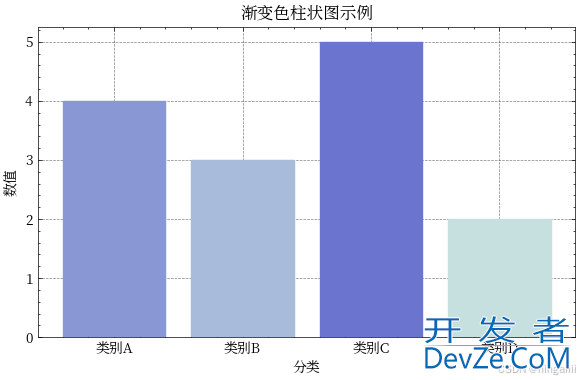
2. 图表布局优化
专业的图表需要注意以下几点:
- 合理的留白
- 清晰的标签
- 适当的图例位置
- 协调的配色
plt.style.use(['science', 'bright', 'no-latex']) # 创建图表 fig, ax = plt.subplots(figsize=(8, 6)) # 设置边距 plt.tight_layout(pad=1.5) # 添加网格线 ax.grid(True, linestyle='--', alpha=0.7) # 设置图例位置 ax.legend(loc='upper right', bbox_to_anchor=(1.15, 1))
3. 输出格式优化
# 设置高DPI输出
plt.savefig('figure.png', dpi=300, bbox_inches='tight')
六、常见问题解决方案
1. 中文js显示问题
如果遇到中文显示为方块,可以:
- 确认是否正确加载中文字体
- 使用
plt.rcParams['font.sans-serif']设置默认字体 - 确保使用了
cjk-sc-font样式
2. 图表清晰度问题
- 使用矢量格式保存(如.pdf、.svg)
- 设置适当的DPI值
- 选择合适的图表尺寸
3. 性能优化
- 大数据量时使用
no-latex样式 - 适当降低DPI值进行预览
- 使用
plt.ion()进行交互式绘图
七、最佳实践建议
1. 学术论文图表制作
- 使用符合期刊要求的样式
- 保持字体大小一致性
- 注意坐标轴刻度的可读性
- 选择合适的图表类型
2. 演示文稿图表制作
- 使用明亮、高对比度的样式
- 增大字体和线条粗细
- 简化图表内容
- 注重视觉效果
3. 数据可视化技巧
- 选择合适的图表类型
- 使用恰当的颜色方案
- 添加必要的图例和标签
- 保持简洁清晰
八、总结与展望
SciencePlots库为科学绘图提供了一个强大而便捷的工具,它不仅简化了专业图表的制作过程,还确保了输出结果的高质量。随着数据可视化在科研中的重要性日益提升,掌握这样的工具将为研究工作带来极大便利。通过合理使用SciencePlots库,研究人员可以将更多精力投入到研究本身,而不是花费大量时间在图表格式调整上。这正是这个库的价值所在。
以上就是Python使用SciencePlots库绘制学术图表详解的详细内容,更多关于Python SciencePlots库绘图的资料请关注编程客栈(www.devze.com)其它相关文章!






 加载中,请稍侯......
加载中,请稍侯......
精彩评论